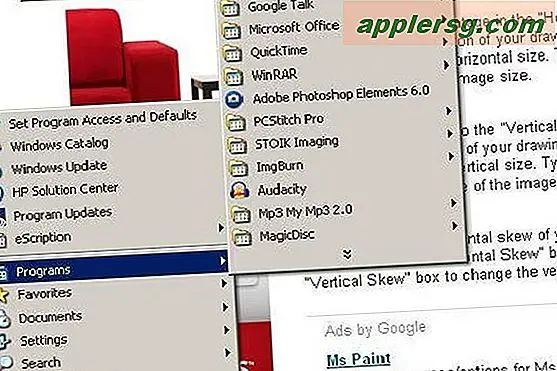วิธีเขียนไฟล์วิดีโอ TS & Audio TS ลงใน DVD
โฟลเดอร์ Audio and Video TS เป็นเนื้อหาหลักในดีวีดี ข้อมูลทั้งหมดของ DVD จะอยู่ภายในโฟลเดอร์เหล่านี้ รวมถึงไฟล์ VOB, BUP และ IFO เนื่องจากคุณมีโฟลเดอร์ Audio and Video TS อยู่แล้ว คุณจึงมีสิ่งที่เรียกว่า DVD ที่เขียนล่วงหน้า ซึ่งหมายความว่าไฟล์ของคุณพร้อมที่จะถูกเบิร์น อย่างไรก็ตาม ไม่มีโปรแกรมใดที่มาพร้อมกับคอมพิวเตอร์ของคุณเป็นมาตรฐานที่สามารถเบิร์นไฟล์เหล่านี้ไปยัง DVD ได้โดยตรง ดังนั้น คุณจะต้องดาวน์โหลดซอฟต์แวร์จากอินเทอร์เน็ต ตัวเลือกต่างๆ ได้แก่ Nero, ImToo DVD Creator และ AVS Video Converter เป็นต้น แต่ละคนมีตัวเลือกในการดาวน์โหลดรุ่นทดลองใช้ฟรีก่อนซื้อซอฟต์แวร์
เนโร เบิร์นนิง รอม
ขั้นตอนที่ 1
ดาวน์โหลดและติดตั้ง Nero Burning Rom ยอมรับเงื่อนไขใบอนุญาตและเปิดโปรแกรม ใส่ดีวีดีเปล่า
ขั้นตอนที่ 2
เลือกตัวเลือก "DVD-Video" ในแผงด้านซ้ายของหน้าจอ คลิก "ใหม่" เพื่อเข้าสู่หน้าต่างการคอมไพล์ใหม่
ขั้นตอนที่ 3
คลิกที่เบราว์เซอร์ไฟล์อินพุตเพื่อค้นหาและเลือกโฟลเดอร์ Video TS คลิกขวาที่โฟลเดอร์และเลือก "คัดลอกไปยังการคอมไพล์"
คลิกปุ่ม "เขียน" และคลิกช่อง "เขียน" เลือก "ความเร็วในการเขียน" ตามความเร็วที่ Nero อนุญาตให้คุณเบิร์นได้ คลิก "เขียน" เพื่อเริ่มเขียนดีวีดีของคุณ
ฉันก็เหมือนกัน
ขั้นตอนที่ 1
ดาวน์โหลดและติดตั้ง ImToo DVD Creator เปิดโปรแกรมและใส่แผ่นดีวีดีเปล่า
ขั้นตอนที่ 2
คลิกปุ่ม "เพิ่มไฟล์วิดีโอ" ในหน้าจอหลักของโปรแกรม ค้นหาและเน้นเนื้อหาทั้งหมดในโฟลเดอร์ Video TS และเปิดใน ImToo
คลิกเมนูแบบเลื่อนลง "ปลายทาง" และเลือกดีวีดีเปล่าเป็นปลายทางของคุณ (ซึ่งโปรแกรมจะบันทึกไฟล์ไว้ คลิกปุ่ม "เริ่มเขียน" เพื่อเริ่มเขียน
ตัวแปลงวิดีโอ AVS
ขั้นตอนที่ 1
ดาวน์โหลดและติดตั้ง AVS Video Converter ยอมรับเงื่อนไขการอนุญาต เปิดโปรแกรมและใส่ดีวีดีเปล่าลงในคอมพิวเตอร์ของคุณ
ขั้นตอนที่ 2
คลิกปุ่ม "เรียกดู..." ข้าง "ป้อนชื่อไฟล์" เพื่อค้นหาโฟลเดอร์ Video TS บนคอมพิวเตอร์ของคุณ เน้นทั้งโฟลเดอร์และเปิดใน AVS
ขั้นตอนที่ 3
คลิกปุ่ม "ไปยังดีวีดี" แล้วกดปุ่ม "เรียกดู..." อีกปุ่มหนึ่ง ซึ่งอยู่ถัดจาก "ชื่อไฟล์เอาต์พุต" เลือกดีวีดีเปล่าเป็นปลายทางของคุณ โดยบอกให้ AVS เขียนไฟล์ TS ลงดีวีดี แล้วคลิก "แปลงทันที!"
คลิกตัวเลือก "Burn to Disc" ตอนที่ขึ้นเพื่อเริ่มไรท์แผ่น DVD